ps����ͨ���滻�������ŵ���ɫ�⾰����ͼƬЧ��
Sener
6����Ctrl + J �ѵ�ǰɫ��ƽ�����ͼ�㸴��һ�㣬�����ȸ�Ϊ��30%��Ч������ͼ��

<ͼ18>
7��������ѡ��ɫ����ͼ�㣬�Իơ��̡����е���������������ͼ19 - 21��Ч����ͼ22����һ���ѱ������ֵ���ɫתΪ����ɫ��
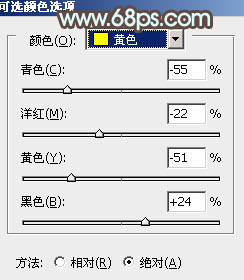
<ͼ19>
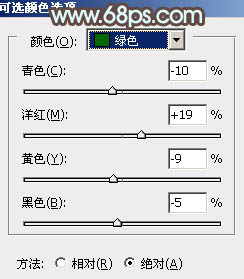
<ͼ20>
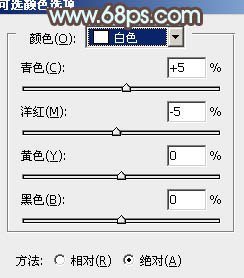
<ͼ21>

<ͼ22>
8���������ߵ���ͼ�㣬��RGB�������е���������������ͼ23��Ч����ͼ24����һ������ͼƬ�����ȡ�
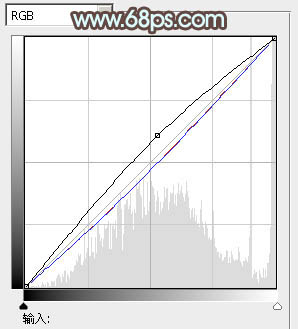
<ͼ23>

<ͼ24>
9���½�һ��ͼ�㣬��ǰ����ɫ����Ϊ����ɫ��#E1E6CB��������ɫ����Ϊ��ɫ��ִ�У��˾� > ��Ⱦ > �Ʋʣ�ȷ�����ͼ����ģʽ��Ϊ“��ɫ”�������ȸ�Ϊ��50%��Ч������ͼ��

<ͼ25>
10��������ѡ��ɫ����ͼ�㣬�Ժ졢�ơ��̡����е���������������ͼ26 - 29��Ч����ͼ30����һ����ͼƬ�ĸ߹ⲿ�����ӵ���ɫ��
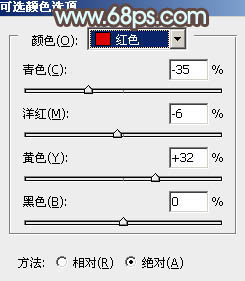
<ͼ26>
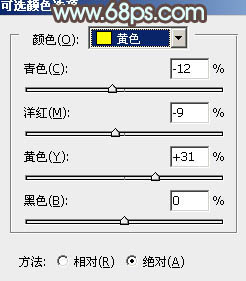
<ͼ27>
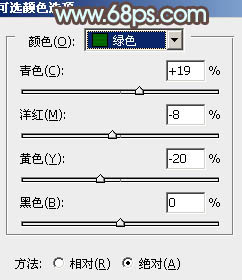
<ͼ28>
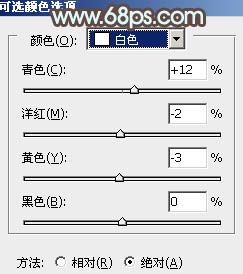
<ͼ29>

<ͼ30>
11������ɫ��ƽ�����ͼ�㣬����Ӱ���м�����е���������������ͼ31,32��Ч����ͼ33����һ����ͼƬ�İ������Ӻ��ɫ��
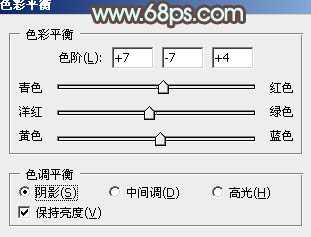
<ͼ31>
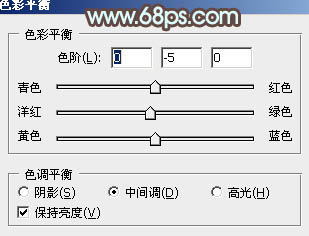
<ͼ32>

<ͼ33>
12����“ͼ��1”����һ�㣬��Ctrl + Shift + ] �ö�����סAlt������ͼ���ɰ棬�ð�ɫ���ʰ����ﲿ�ֲ�������Ч������ͼ��

<ͼ34>
13������һ�����ﲿ�ֵ����Ⱥ���ɫ��Ч������ͼ��

<ͼ35>
�����һ��������ɫ���������Ч����

